
Зараз я розповім про те, як зберегти файл в PDF на комп'ютері. Багато користувачів стикаються з необхідністю збереження документів в форматі PDF.
Формат PDF часто використовується для офіційних документів, документації, інструкцій і т. П. Файли в форматі PDF (Portable Document Format) легко переносяться на інші пристрої, так як це міжплатформений формат електронних документів.
зміст:- Як зберегти документ у форматі PDF
- Як зберегти зображення в PDF
- Як зберегти сторінку сайту в PDF
- висновки статті
Перевагою даного формату є те, що файл у форматі PDF однаково виглядає на будь-якому пристрої, в будь-якій операційній системі. Для відображення файлу на пристрої потрібна лише програма для перегляду PDF. Сучасні браузери підтримують відкриття файлів PDF безпосередньо в браузері.
Документи формату PDF створюються за допомогою віртуального принтера, тому зберегти документ в PDF не складе великих труднощів. Для цього, необхідна наявність на комп'ютері віртуального принтера.
Користувачам операційної системи Windows 10 нічого не доведеться встановлювати, тому що віртуальний принтер Microsoft Print to PDF інтегрований в систему. Користувачі інших версій операційної системи Windows можуть встановити на свій комп'ютер спеціальну програму - віртуальний принтер, наприклад, безкоштовні програми: Bullzip PDF Printer, PDFCreator, doPDF, CutePDF Writer.Після установки віртуального принтера, на комп'ютері з'явиться можливість для збереження файлів і документів в форматі PDF, завдяки функції друку, яка вбудована в велику кількість додатків.
Для створення або збереження файлу в формат PDF, виконайте наведені нижче дії:
- Відкрийте файл або документ, який необхідно перетворити в PDF, в програмі, яка є для відкриття файлів даного типу.
- Надішліть файл на друк.
- Виберіть віртуальний принтер, серед запропонованих системою принтерів.
- Налаштуйте інші параметри друку, наприклад, кількість збережених сторінок, якість друку і т. П.
- Дайте ім'я файлу, виберіть місце збереження.
- Розпочніть процес друку.
- Після завершення друку, отримаєте на виході файл у форматі PDF.
При виборі принтера для друку орієнтуйтеся на назву принтера. Наприклад, фізичні принтери, які друкують вміст файлу на папері мають позначення, що починаються з назви фірми виробника пристрою, наприклад, "HP", "Canon" та т. Д. Віртуальний привід матиме іншу назву (дивіться приклади вище в статті).
Відповідно, при виборі реального фізичного принтера зміст документа буде надруковано на папері, а при виборі віртуального принтера - збережено в форматі PDF. Надалі, якщо необхідно, файл ПДФ також можна надрукувати на папір (зберегти в паперовому вигляді).
Досить часто державні організації вимагаю для пересилки файлів у форматі PDF. Майте на увазі, що розмір файлу ПДФ може бути великим, тому має сенс стиснути PDF, перед відправкою по електронній пошті.
Далі розглянемо на прикладах 3 способи для створення файлу в форматі PDF: збереження документа, зображення, сторінки сайту.
Як зберегти документ у форматі PDF
Зараз я покажу алгоритм дій на прикладі програми Universal Viewer, яка відкриває велику кількість форматів файлів. Відкритий документ може бути будь-якого електронного текстового формату (txt, doc, docx, djvu, fb2 і т. Д.).
Я відкрив файл у форматі "TXT" в Universal Viewer (цей формат можна відкрити в Блокноті, дії аналогічні).

Далі в меню "Файл" потрібно натиснути на пункт "Друк". Можна зробити по-іншому: висновок на друк в додатках здійснюється за допомогою "гарячих клавіш" "Ctrl" + "P".
У вікні "Друк", для вибору властивостей друку, необхідно отримати доступ до віртуальних принтер.
Для вибору відповідного принтера потрібно натиснути на значок у вигляді галки, що знаходиться навпроти імені принтера. Тут пропонується кілька варіантів: фізичний принтер Canon, віртуальний принтер від (в Windows 10) і деякі інші додатки. Я вибирав віртуальний принтер Microsoft Рrint to PDF.
У вікні "Друк" ви можете налаштувати деякі інші параметри друку: кількість сторінок, число копій, орієнтація, розмір і т. П.
Далі потрібно натиснути на кнопку "ОК".
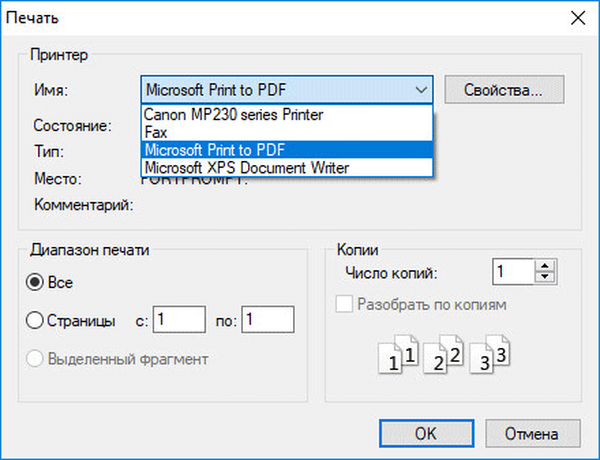
У вікні попереднього перегляду, якщо необхідно, налаштовуються інші додаткові параметри. Для запуску процесу створення документа ПДФ, натисніть на кнопку "Друк".
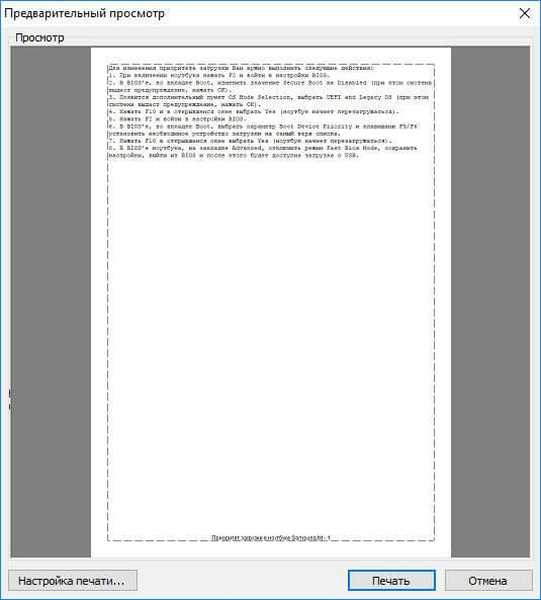
У вікні Провідника назвіть документу, виберіть місце для збереження.
Даний документ збережеться на комп'ютері у форматі PDF.
Як зберегти зображення в PDF
Подібним чином з фото або картинки створюється PDF файл. Відкрийте файл графічного формату (png, jpeg, bmp, gif, tiff і т. Д.) В будь-якому графічному редакторі.
На цьому прикладі я збережу зображення у форматі jpeg в PDF. Я відкрив фотографію в стандартному Засобі перегляду фотографій Windows.
Далі потрібно натиснути "Друк" ( "Ctrl" + "P").
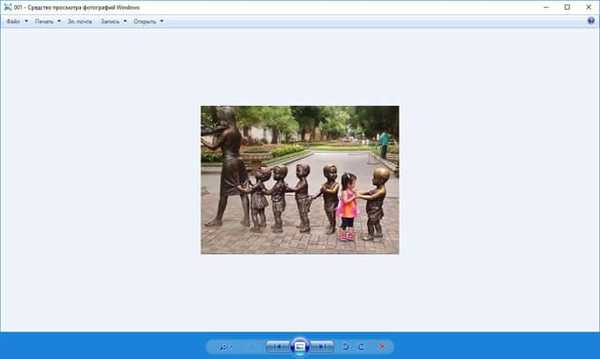
У вікні, серед списку доступних принтерів, необхідно отримати доступ до віртуальних принтер і параметри збереження зображення: якість, кількість примірників, розмір і т. Д.

Після натискання на кнопку "Друк", виберіть місце для збереження файлу, дайте йому назву.
Подібним чином можна зберегти в PDF креслення, документи Word, Excel і т. Д.
З зображень і документів можна створити електронну книгу в форматі PDF, об'єднавши кілька окремих файлів в один файл.
Як зберегти сторінку сайту в PDF
За допомогою браузера, користувач може легко зберегти інтернет сторінку в PDF на своєму комп'ютері.
Вам також може бути цікаво:- Як стиснути PDF онлайн - 6 сервісів
- Як об'єднати PDF онлайн - 7 сервісів
Виконайте наступні дії:
- Запустіть браузер на комп'ютері.
- Перейдіть на сайт, відкрийте потрібну веб-сторінку.
- В налаштуваннях браузера виберіть "Друк".
- В налаштуваннях для друку виберіть віртуальний принтер. У браузер Google Chrome вбудований віртуальний принтер, тому можете вибрати "Зберегти як PDF". Є можливість для збереження файлу на Google Диск.
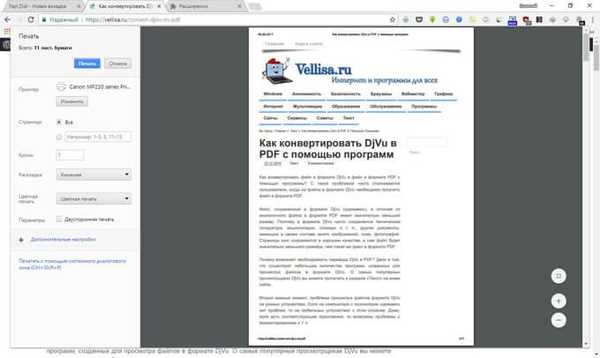
- Натисніть на кнопку "Друк" або "Зберегти", в залежності від обраного віртуального принтера.
- У діалоговому вікні назвіть файл і виберіть місце для збереження.
Крім того, є розширення для браузера, що зберігають сторінки сайтів в ПДФ. Щоб зберегти сторінку сайту в зручному вигляді, без зайвих елементів, скористайтеся сервісом Print Friendly.
висновки статті
У програмах, які відкривають файли певних форматів, за допомогою віртуального принтера можна зберегти документи, файли, сторінки сайтів в форматі PDF на комп'ютері.
Схожі публікації:- Як конвертувати DjVu в PDF за допомогою програм
- Як витягти картинки з PDF - 3 способи
- ICE Book Reader Pro - програма для читання книг на комп'ютері
- Punto Switcher - програма для автоматичного перемикання клавіатури
- PDF Creator - програма для створення файлів PDF











